 tutoriels informatiques
tutoriels informatiques
 Navigateur
Navigateur
 Comment enregistrer des pages Web sous forme de fichiers PDF à l'aide du navigateur 360
Comment enregistrer des pages Web sous forme de fichiers PDF à l'aide du navigateur 360
Comment enregistrer des pages Web sous forme de fichiers PDF à l'aide du navigateur 360
l'éditeur php Strawberry vous présentera comment utiliser le navigateur 360 pour enregistrer des pages Web sous forme de fichiers PDF. Dans l'utilisation quotidienne des navigateurs, nous rencontrons souvent des situations dans lesquelles nous devons sauvegarder le contenu d'une page Web. L'enregistrement de pages Web sous forme de fichiers PDF peut être facilement partagé, archivé ou imprimé. 360 Browser fournit des fonctions pratiques qui nous permettent d'enregistrer facilement des pages Web sous forme de fichiers PDF. Apprenons les étapes spécifiques ci-dessous !
Comment enregistrer des pages Web sous forme de fichiers PDF dans 360 Browser
1 Ouvrez 360 Browser, recherchez une page vierge, cliquez avec le bouton droit et sélectionnez Imprimer. 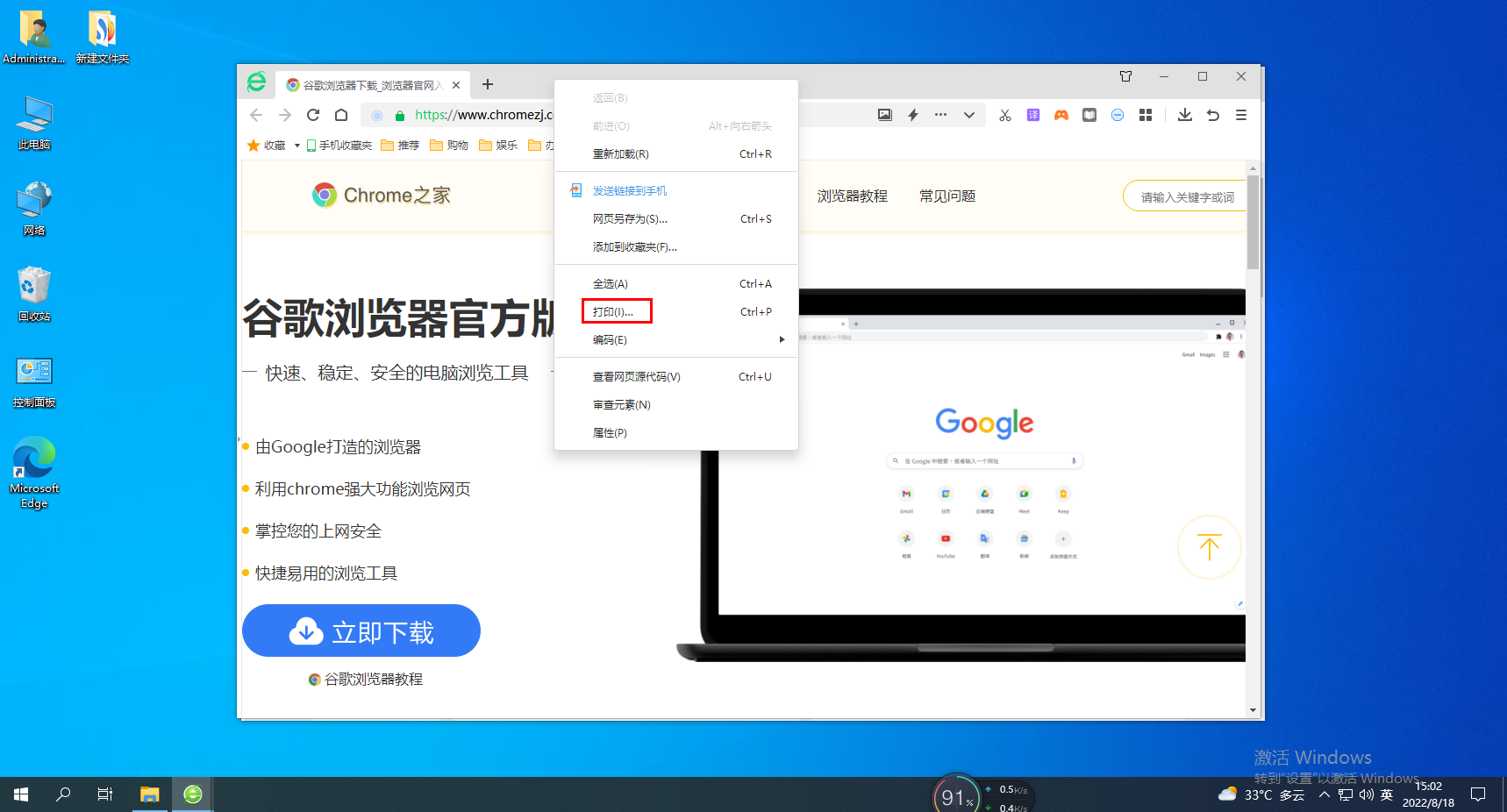
2. Nous basculons l'imprimante cible par défaut sur PDF dans le navigateur 360. 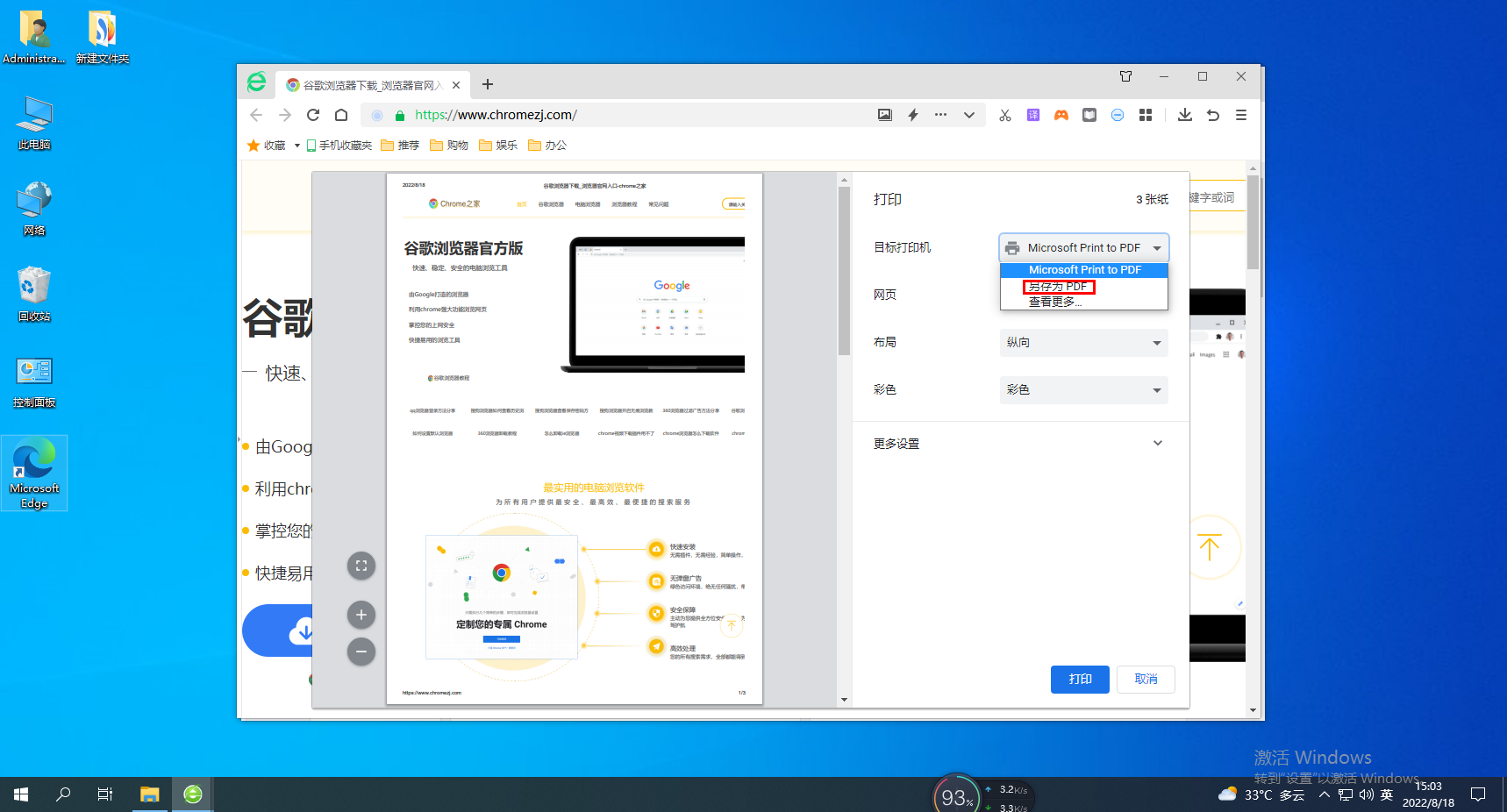 3. Une fois que nous sommes sûrs que c'est correct, nous pouvons appuyer sur le bouton Enregistrer pour enregistrer.
3. Une fois que nous sommes sûrs que c'est correct, nous pouvons appuyer sur le bouton Enregistrer pour enregistrer. 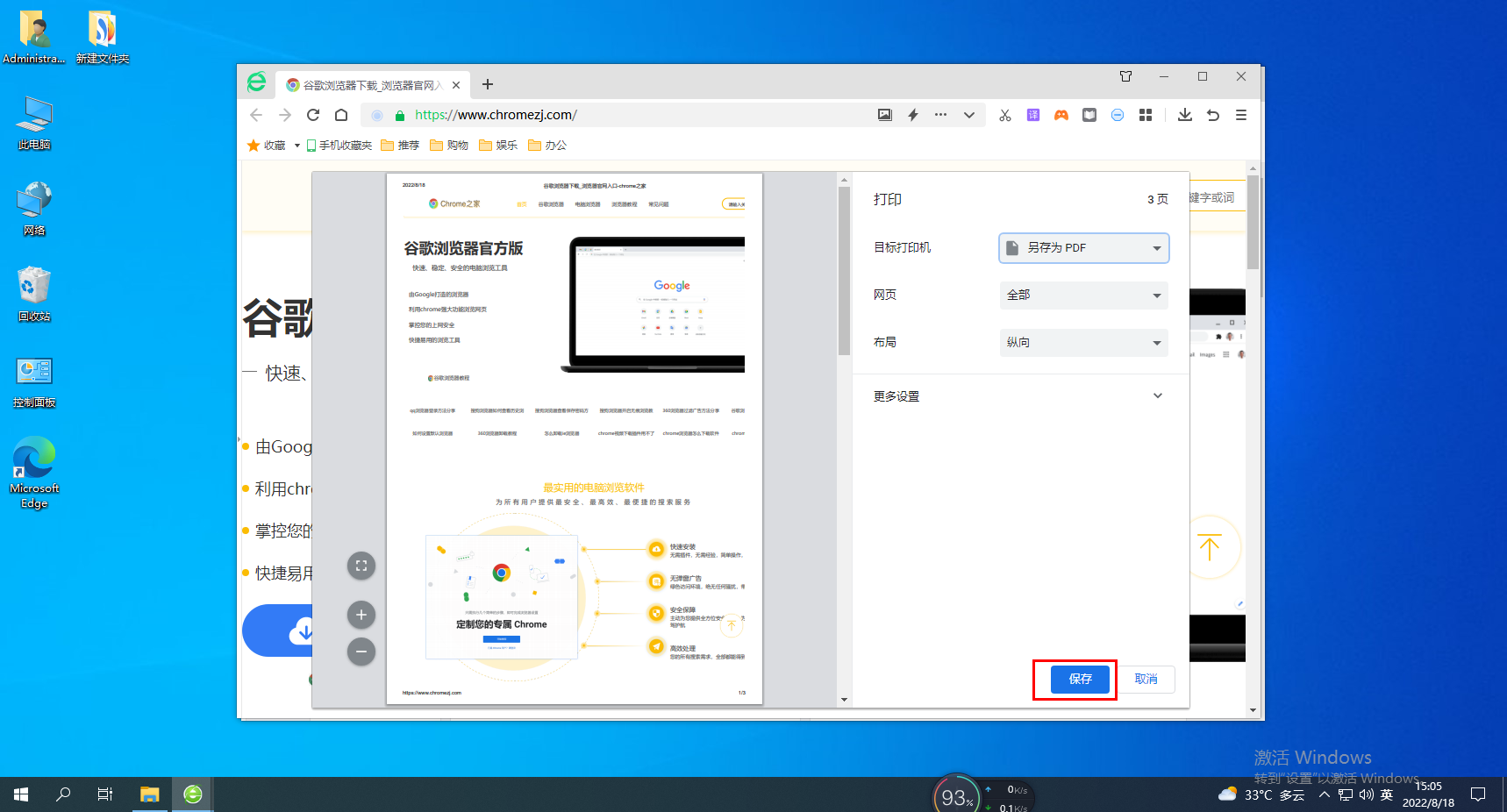
Ce qui précède est le contenu détaillé de. pour plus d'informations, suivez d'autres articles connexes sur le site Web de PHP en chinois!

Outils d'IA chauds

Undresser.AI Undress
Application basée sur l'IA pour créer des photos de nu réalistes

AI Clothes Remover
Outil d'IA en ligne pour supprimer les vêtements des photos.

Undress AI Tool
Images de déshabillage gratuites

Clothoff.io
Dissolvant de vêtements AI

AI Hentai Generator
Générez AI Hentai gratuitement.

Article chaud

Outils chauds

Bloc-notes++7.3.1
Éditeur de code facile à utiliser et gratuit

SublimeText3 version chinoise
Version chinoise, très simple à utiliser

Envoyer Studio 13.0.1
Puissant environnement de développement intégré PHP

Dreamweaver CS6
Outils de développement Web visuel

SublimeText3 version Mac
Logiciel d'édition de code au niveau de Dieu (SublimeText3)

Sujets chauds
 Comment restaurer Google Chrome en 360
Mar 09, 2024 pm 04:22 PM
Comment restaurer Google Chrome en 360
Mar 09, 2024 pm 04:22 PM
Comment revenir à Google Chrome en 360 ? Google Chrome est l'un des logiciels de navigation les plus populaires aujourd'hui. Ce navigateur est pratique et rapide à utiliser. L'interface de recherche par défaut du navigateur est Google Search. Cependant, de nombreux utilisateurs affirment que leur page d'accueil Google Chrome a été falsifiée par 360 Searched. pour la Navigation 360, alors comment modifier cette situation ? Ensuite, l'éditeur vous proposera un didacticiel graphique sur la façon d'annuler la page de navigation 360 dans Google Chrome. Les amis dans le besoin voudront peut-être essayer la méthode présentée dans cet article. Étape 1 du tutoriel graphique pour annuler la page de navigation 360 dans Google Chrome : Double-cliquez pour ouvrir la version informatique de Google Chrome et accédez à la page principale. Vous pouvez voir que la page de navigation 360 apparaît (comme indiqué dans. l'image). Étape 2 : Cliquez sur les trois comme indiqué dans le coin supérieur droit
 Comment désactiver les publicités recommandées par 360 Browser ? Comment désactiver les publicités recommandées par 360 Browser sur PC ?
Mar 14, 2024 am 09:16 AM
Comment désactiver les publicités recommandées par 360 Browser ? Comment désactiver les publicités recommandées par 360 Browser sur PC ?
Mar 14, 2024 am 09:16 AM
Comment désactiver les publicités recommandées par 360 Browser ? Je pense que de nombreux utilisateurs utilisent 360 Browser, mais ce navigateur affiche parfois des publicités, ce qui rend de nombreux utilisateurs très angoissés. Laissez ce site présenter soigneusement aux utilisateurs comment désactiver les publicités recommandées par 360 Browser sur votre ordinateur. Comment désactiver les publicités recommandées par 360 Browser sur votre ordinateur ? Méthode 1 : 1. Ouvrez le navigateur 360 Safe. 2. Recherchez le logo « trois barres horizontales » dans le coin supérieur droit et cliquez sur [Paramètres]. 3. Recherchez [Lab] dans la barre des tâches sur le côté gauche de l'interface contextuelle et cochez [Activer la fonction « 360 Hotspot Information »]. Méthode 2 : 1. Double-cliquez d’abord
 Comment désactiver l'ouverture automatique du navigateur 360
Mar 18, 2024 pm 03:20 PM
Comment désactiver l'ouverture automatique du navigateur 360
Mar 18, 2024 pm 03:20 PM
Comment désactiver l'ouverture automatique du navigateur 360 ? 360 Browser est un logiciel de navigation sûr et rapide. De nos jours, de nombreuses personnes aiment utiliser ce navigateur pour travailler et étudier. De nombreux amis ont déclaré qu'une fois l'ordinateur allumé, 360 Browser s'ouvrirait automatiquement. comment désactiver le navigateur 360 et activer le démarrage automatique. Cet article vous donnera un didacticiel détaillé sur la façon de désactiver le démarrage automatique de 360 Browser au démarrage. Les amis dans le besoin voudront peut-être y jeter un œil et en savoir plus. Tutoriel sur la façon de désactiver le démarrage automatique de 360 Browser au démarrage Méthode 1 : 1. Cliquez avec le bouton droit sur l'icône Win autonome et sélectionnez Applications et fonctions (comme indiqué dans la figure). 2. Après ouverture, sélectionnez la fonction de démarrage (comme indiqué sur l'image). 3. Recherchez le composant 360 Safe Browser et fermez-le.
 Comment le navigateur 360 s'adapte à l'écran
Apr 26, 2024 pm 04:46 PM
Comment le navigateur 360 s'adapte à l'écran
Apr 26, 2024 pm 04:46 PM
De nombreux amis ont exprimé leur souhait de savoir comment adapter toutes les pages Web à l'écran lors de l'utilisation du navigateur. Ici, je vais vous présenter la méthode de fonctionnement. Si vous êtes intéressé, venez jeter un œil avec moi. 1. Cliquez d'abord pour ouvrir le navigateur 360 sur votre téléphone mobile pour accéder à l'interface, puis cliquez sur l'icône des trois lignes horizontales au milieu dans la barre d'outils en bas pour l'ouvrir. 2. Une fenêtre de menu s'ouvrira en bas de la page, cliquez dessus et sélectionnez la fonction « Paramètres » pour y accéder. 3. Après avoir accédé à la page des paramètres, recherchez « Page d'accueil » et cliquez sur cet élément pour l'ouvrir. 4. Il y a un « Écran adaptatif de page Web » au bas de la page saisie. Cliquez sur le bouton de commutation correspondant derrière et réglez le bouton sur l'état de couleur pour activer cette fonction. Toutes les pages Web ouvertes s'adapteront automatiquement à l'écran. .
 Comment fermer les pop-ups publicitaires dans le navigateur 360
Mar 04, 2024 pm 03:55 PM
Comment fermer les pop-ups publicitaires dans le navigateur 360
Mar 04, 2024 pm 03:55 PM
Comment fermer les pop-ups publicitaires dans le navigateur 360 ? De nombreux utilisateurs ont installé 360 Browser sur leurs ordinateurs. Bien que ses performances soient bonnes, les pop-ups publicitaires sont trop fréquents. Lors de son utilisation, ils rencontrent toujours diverses pop-ups publicitaires dérangeantes, ce qui affecte sérieusement l'expérience utilisateur. Même si vous fermez la fenêtre contextuelle, elle apparaîtra toujours la prochaine fois que vous l'utiliserez. Par conséquent, de nombreux amis envisagent de fermer la fenêtre contextuelle publicitaire, alors suivons l'éditeur pour voir comment fermer la fenêtre contextuelle publicitaire du navigateur 360. Comment fermer la fenêtre contextuelle publicitaire du navigateur 360 1. Ouvrez d'abord le navigateur 360 sur l'ordinateur. Une fois la fenêtre contextuelle publicitaire affichée, cliquez sur l'icône « Paramètres » dans le coin supérieur droit et cliquez sur « Ouvrir ». Paramètres"; 2. Vous pouvez également cliquer directement sur le navigateur Les trois barres horizontales dans le coin supérieur droit, puis cliquer sur "Paramètres"; 3. Dans Paramètres
 Comment désactiver les informations chaudes à 360 ? Comment désactiver les informations chaudes dans le navigateur 360
Mar 13, 2024 pm 04:04 PM
Comment désactiver les informations chaudes à 360 ? Comment désactiver les informations chaudes dans le navigateur 360
Mar 13, 2024 pm 04:04 PM
Comment désactiver les informations chaudes à 360 ? Les informations chaudes à 360 ° apparaissent toujours après la mise sous tension de notre ordinateur, ce qui ennuie de nombreux utilisateurs. Laissez ce site présenter soigneusement aux utilisateurs comment désactiver les informations chaudes dans le navigateur 360. Comment fermer 360 Browser Hot News Méthode 1 : 1. Cliquez sur le ↓ dans le coin supérieur droit de la fenêtre 360 Hot News, puis cliquez sur "Pas dans la fenêtre contextuelle" dans la boîte d'invite contextuelle. Deuxième méthode : 1. Si vous fermez la fenêtre 360 News puis ouvrez le navigateur 360 Safe, saisissez : se://settings/ dans la barre d'adresse et appuyez sur la touche Entrée pour ouvrir le laboratoire. 2. Cliquez sur "Lab&" à gauche
 Comment définir le mode de compatibilité du navigateur 360 ? Comment activer le mode de compatibilité du navigateur 360 ?
Mar 13, 2024 pm 09:20 PM
Comment définir le mode de compatibilité du navigateur 360 ? Comment activer le mode de compatibilité du navigateur 360 ?
Mar 13, 2024 pm 09:20 PM
360 Browser est un outil de recherche très facile à utiliser et pratique. De nombreux utilisateurs ne savent pas comment activer le mode de compatibilité de 360 Browser. Laissez ensuite ce site présenter 360 aux utilisateurs en détail. le mode de compatibilité. Comment activer le mode de compatibilité du navigateur 360 ? 1. Ouvrez le navigateur 360 et entrez dans la page Web correspondante. 2. Cliquez sur l'icône « Compatibilité » sur le côté droit de la barre d'adresse (représentée sous la forme d'un puzzle) ou appuyez sur la touche de raccourci F7. 3. Dans la fenêtre contextuelle des paramètres de compatibilité, sélectionnez le mode de compatibilité que vous souhaitez utiliser : - Vous pouvez sélectionner « Compatible IE8 » pour simuler le comportement d'Internet Explorer 8.
 Comment désactiver l'économiseur d'écran du navigateur 360
Mar 12, 2024 pm 06:07 PM
Comment désactiver l'économiseur d'écran du navigateur 360
Mar 12, 2024 pm 06:07 PM
Comment désactiver l'économiseur d'écran du navigateur 360 ? De nos jours, de nombreuses personnes aiment utiliser le navigateur 360 pour travailler et étudier. Ce navigateur est très sécurisé et peut fournir aux utilisateurs des fonctions riches. Lorsque vous utilisez ce navigateur, si vous ne l'utilisez pas, 360 apparaîtra après un certain temps. Économiseur d'écran, cet économiseur d'écran apparaît automatiquement et de nombreux utilisateurs ne savent pas où le désactiver. Cet article vous donnera un aperçu des étapes spécifiques pour désactiver l'économiseur d'écran dans 360 Browser. Les amis dans le besoin peuvent venir y jeter un œil. Liste des étapes spécifiques pour désactiver l'économiseur d'écran dans 360 Browser. Tout d'abord, ouvrez 360 Secure Browser sur votre ordinateur, puis cliquez sur l'icône « trois » dans le coin supérieur droit. 2. Dans la deuxième étape, après avoir ouvert l'icône "trois", nous trouvons l'option "Paramètres" dans la liste déroulante et cliquons pour l'ouvrir (comme indiqué sur la figure)





